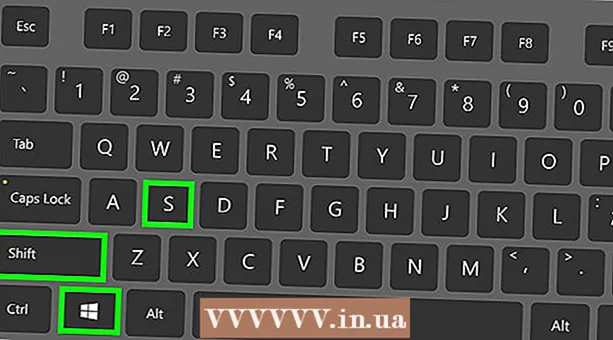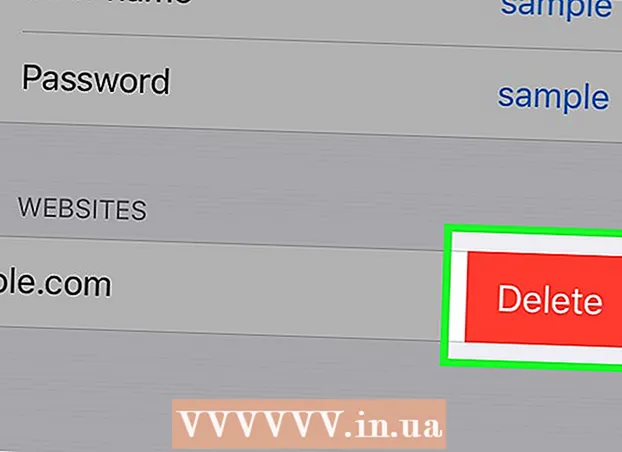Автор:
Robert Simon
Дата Створення:
21 Червень 2021
Дата Оновлення:
1 Липня 2024

Зміст
VMware - це хмарне рішення, яке дозволяє запускати кілька віртуальних машин на одному комп’ютері. Таким чином, VMware виступає як інтерфейс між апаратним забезпеченням та багатьма різними операційними системами. Якщо у вас закінчиться місце на диску на віртуальній машині, ви побачите повідомлення кожного разу, коли вмикаєте комп’ютер, і навіть можете помітити, що комп’ютер гальмує у швидкості та продуктивності. Щоб збільшити місце на диску, просто відрегулюйте налаштування диска та виділіть більше місця для диска. Перш ніж виконувати будь-яке з цих дій, переконайтеся, що ви видалили знімок (копію файлу диска) та вимкніть віртуальну машину.
Кроки
Спосіб 1 з 2: Розширте диск у налаштуваннях VMware
Переконайтесь, що виконано деякі передумови. Щоб збільшити дисковий простір у VMware, переконайтеся, що віртуальна машина вимкнена та немає знімків. Щоб визначити, чи має віртуальна машина знімок, див. Розділ "Інформація" на вкладці "Підсумок".

Зайдіть в "Налаштування". Давайте зробимо це у VMware.
Виберіть жорсткий диск, який потрібно розширити. Ви побачите цей жорсткий диск у стовпці "Обладнання".

Розширення приводу. У правій частині вікна в розділі "Надання диска" встановіть новий розмір "Забезпечений розмір" для накопичувача. У деяких скінах ви побачите спадне меню під назвою "Службові програми". Виберіть тут "Розгорнути". Зазвичай накопичувачі мають розмір від 30 до 40 ГБ, тому спробуйте змінити розмір на 45 до 55 ГБ.
Клацніть «ОК». Це крок у встановленні нової максимальної ємності для віртуального накопичувача.
Перескануйте диск. Після збільшення місця на диску потрібно виконати кілька додаткових кроків в операційній системі.Щоб повторно відсканувати диск, перейдіть до розділу «Управління дисками» та виберіть «Пересканувати диски».
Змініть розмір диска встановлення операційної системи. Тепер, коли ви розгорнули та пересканували диск, ви побачите нещодавно створений розділ "Нерозподілений простір". Тепер потрібно призначити цей простір диску, на якому встановлена операційна система. Для цього клацніть правою кнопкою миші на невикористаному просторі та виберіть «Розгорнути том». Це крок відображення простої програми, яка допоможе вам вирішити, що робити з цим нещодавно створеним простором. Нарешті, призначте його віртуальному диску. реклама
Спосіб 2 із 2: Розширення накопичувача на робочій станції, програвачі, менеджері ACE, сервері або GSX
Відкрийте командний рядок. Якщо ви використовуєте робочу станцію VMware, програвач, програму ACE Manager, сервер або GSX, зробіть це таким чином. Це можна зробити, натиснувши "Пуск", а потім набравши "cmd" без лапок у рядку пошуку. Потім виберіть «Запустити».
Перейдіть до каталогу встановлення програмного забезпечення.
- Якщо ви використовуєте робочу станцію, введіть:
Program Files VMware VMware Workstation під Windows або: / usr / sbin під Linux. - Якщо ви використовуєте програвач Player і ACE Manager, введіть:
Program Files VMware VMware Player під Windows або/ usr / sbin під Linux. - Якщо використовується сервер, введіть:
Program Files VMware VMware Server під Windows або/ usr / bin під Linux. - Якщо ви використовуєте GSX, введіть:
Program Files VMware VMware GSX Server під Windows або/ usr / bin під Linux.
- Якщо ви використовуєте робочу станцію, введіть:
Введіть наступний рядок коду:
vmware-vdiskmanager -x 100Gb vm.vmdk і натисніть “Enter”. Це крок для зміни ємності поточного приводу.- Замініть "vm.vmdk" абсолютним шляхом до віртуального диска віртуальної машини та 100 ГБ потрібним дисковим простором.
Розширення розділу накопичувача. Після розширення місця на диску вам потрібно буде повідомити про цю зміну операційну систему. Зайдіть в «Управління комп’ютером» і виберіть «Управління дисками». Клацніть правою кнопкою миші на "Volume", а потім виберіть "Extend Volume". реклама
Порада
- Ви не зможете виконати це завдання, якщо увімкнено віртуальну машину або ви не видалили знімок.
- Бувають випадки, коли вам потрібно створити новий диск, а не розширювати поточний диск і передавати на нього дані.
Увага
- Перш ніж розширювати диск, слід зробити резервну копію наявних даних.
- Якщо ви спробуєте змінити місце на диску в Lab Manager, ви втратите всі свої дані. Якщо на віртуальній машині потрібно більше місця, вам слід створити новий віртуальний диск потрібної ємності та перемістити дані на новий диск.